- Autor Jason Gerald [email protected].
- Public 2024-01-19 22:14.
- Modificat ultima dată 2025-01-23 12:43.
Practic, nu aveți prea multă autoritate pentru a determina cine vă poate urmări pe Twitter, cu excepția cazului în care statutul contului dvs. este privat. Deși nu există o modalitate oficială de a elimina adepții din contul dvs., puteți elimina accesul unor utilizatori la fluxul dvs. Twitter blocând mai întâi contul, apoi deblocându-l. În acest fel, urmăritorul poate fi eliminat din listă fără a fi notificat despre modificare.
Etapa
Metoda 1 din 2: Utilizarea unui dispozitiv mobil
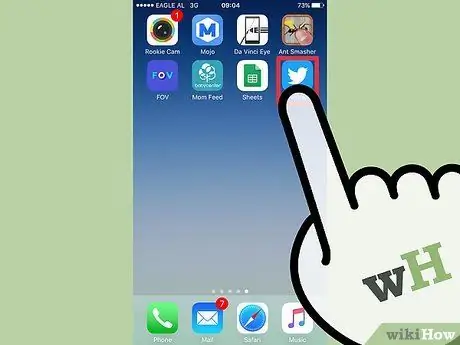
Pasul 1. Atingeți sau selectați aplicația Twitter
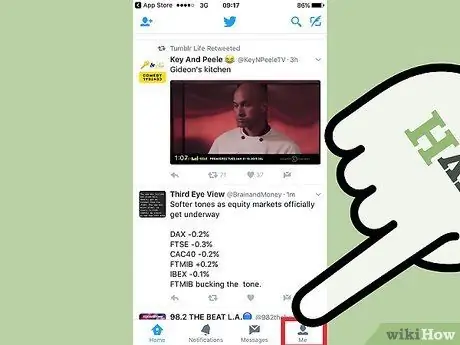
Pasul 2. Atingeți fila „Eu”
Această filă este indicată de o pictogramă în formă de om care apare în colțul din dreapta jos al ecranului.
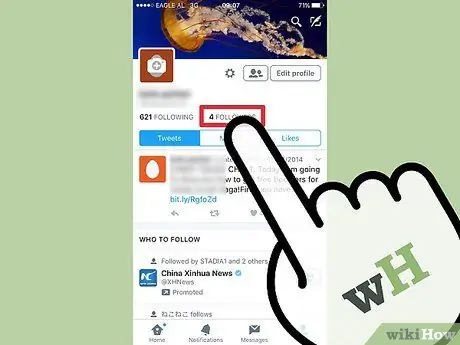
Pasul 3. Atingeți opțiunea „Urmăritori”
Se află deasupra opțiunilor „Tweets”, „Media” și „Apreciază”, din partea de sus a ecranului.
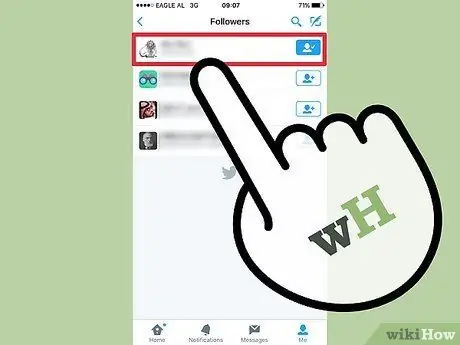
Pasul 4. Selectați urmăritorii pe care doriți să îi blocați
Odată selectat, veți fi direcționat la pagina de cont a urmăritorului.
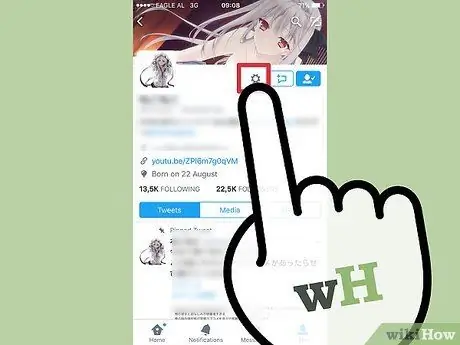
Pasul 5. Atingeți pictograma roată afișată pe pagină
Este în dreapta fotografiei de profil a utilizatorului.
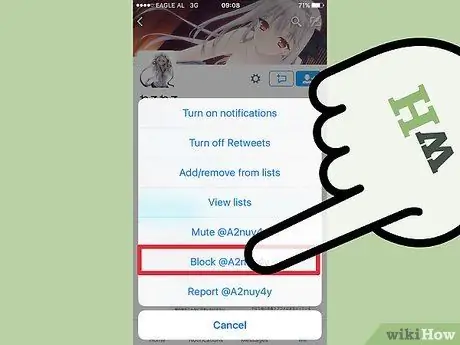
Pasul 6. Apăsați pe opțiunea „Blocare (nume de utilizator cont)”
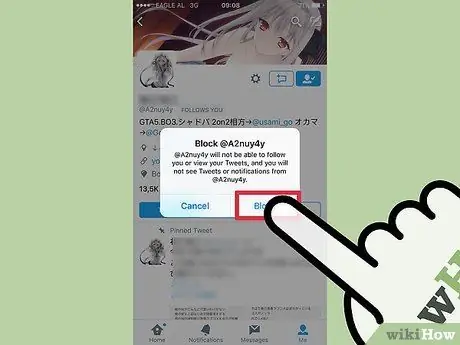
Pasul 7. Atingeți opțiunea „Blocare” când vi se solicită
După aceea, urmăritorul este interzis oficial din contul dvs.
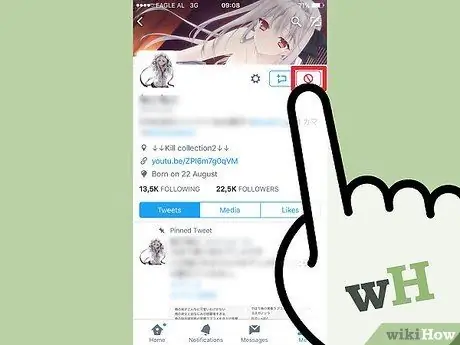
Pasul 8. Atingeți pictograma roșie „Blocat”
Se află în colțul din dreapta sus al ecranului.
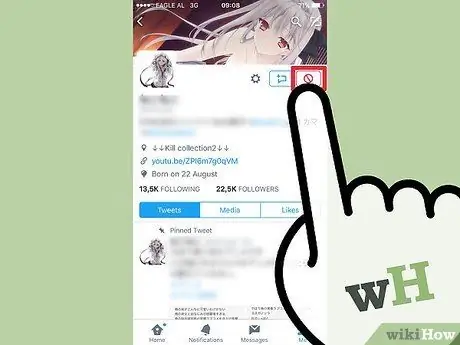
Pasul 9. Apăsați pe opțiunea „Deblocare” afișată în meniul pop-up
Interdicția pentru utilizatorul respectiv a fost anulată, dar acesta nu mai urmărește contul dvs.
Metoda 2 din 2: Utilizarea site-urilor desktop
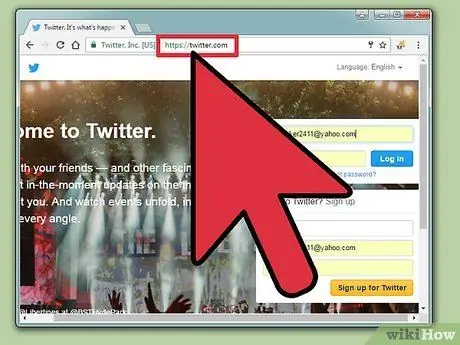
Pasul 1. Accesați pagina dvs. de Twitter
Dacă nu sunteți conectat la contul dvs., va trebui să introduceți adresa de e-mail înregistrată pe Twitter (sau numărul de telefon mobil / numele de utilizator Twitter) și parola.
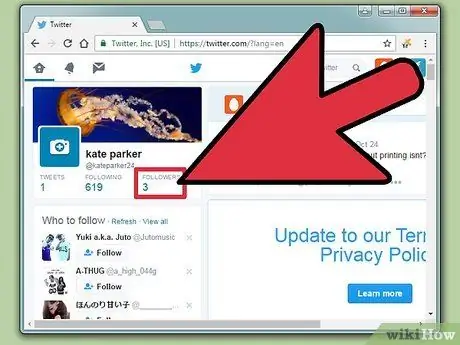
Pasul 2. Faceți clic pe opțiunea „Urmăritori”
Se află în partea stângă a fluxului dvs. Twitter, chiar sub fotografia de profil și imaginea de fundal de pe pagina dvs. de profil.
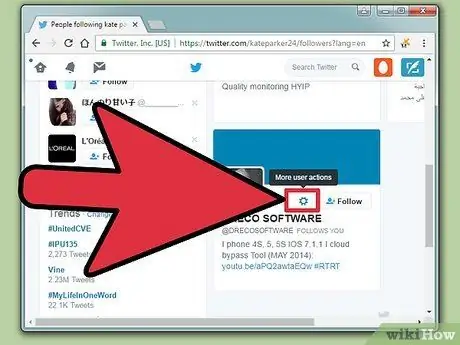
Pasul 3. Faceți clic pe pictograma roată etichetată „Mai multe opțiuni de utilizator” pe pagina de profil a utilizatorului
Se află în stânga butonului „Urmăriți” (sau „Urmăriți”) din caseta cu informații despre utilizator.
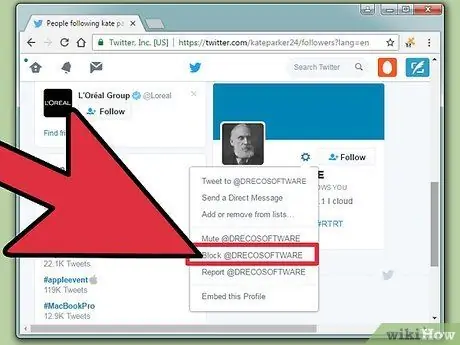
Pasul 4. Faceți clic pe „Blocare (nume de utilizator)” din meniul derulant afișat
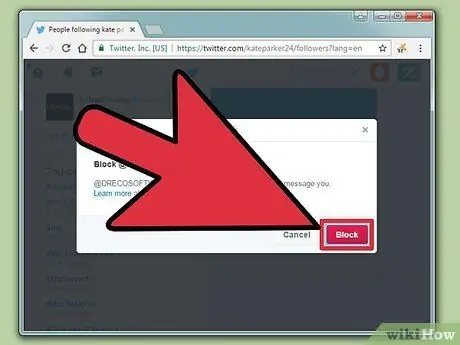
Pasul 5. Faceți clic din nou pe „Blocare” când vi se solicită
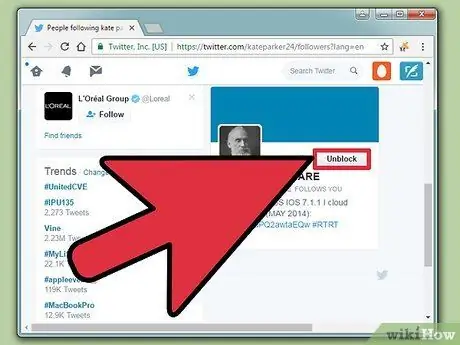
Pasul 6. Acum, faceți clic pe butonul „Blocat”
Acest buton se află în colțul din dreapta sus al profilului utilizatorului. După ce ați făcut clic, utilizatorul nu mai este blocat. Cu toate acestea, a fost eliminat din lista de adepți.
sfaturi
- Puteți accesa pagina de profil a unui anumit utilizator pentru a le bloca în mai multe moduri, inclusiv făcând clic sau atingând numele de utilizator asociat când apare în fluxul Twitter sau căutând numele acestora în bara de căutare Twitter.
- Utilizatorii blocați nu vă pot contacta în niciun fel pe Twitter.






